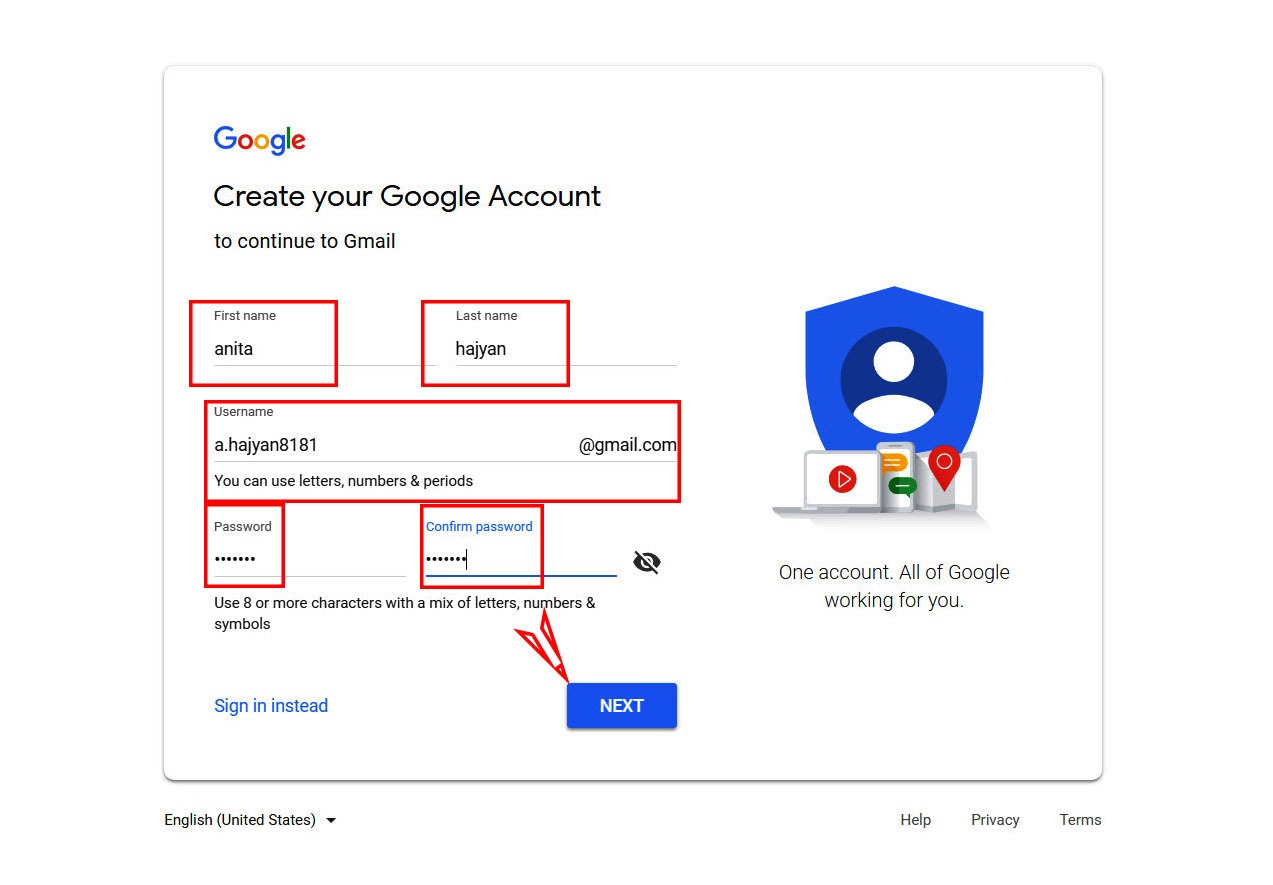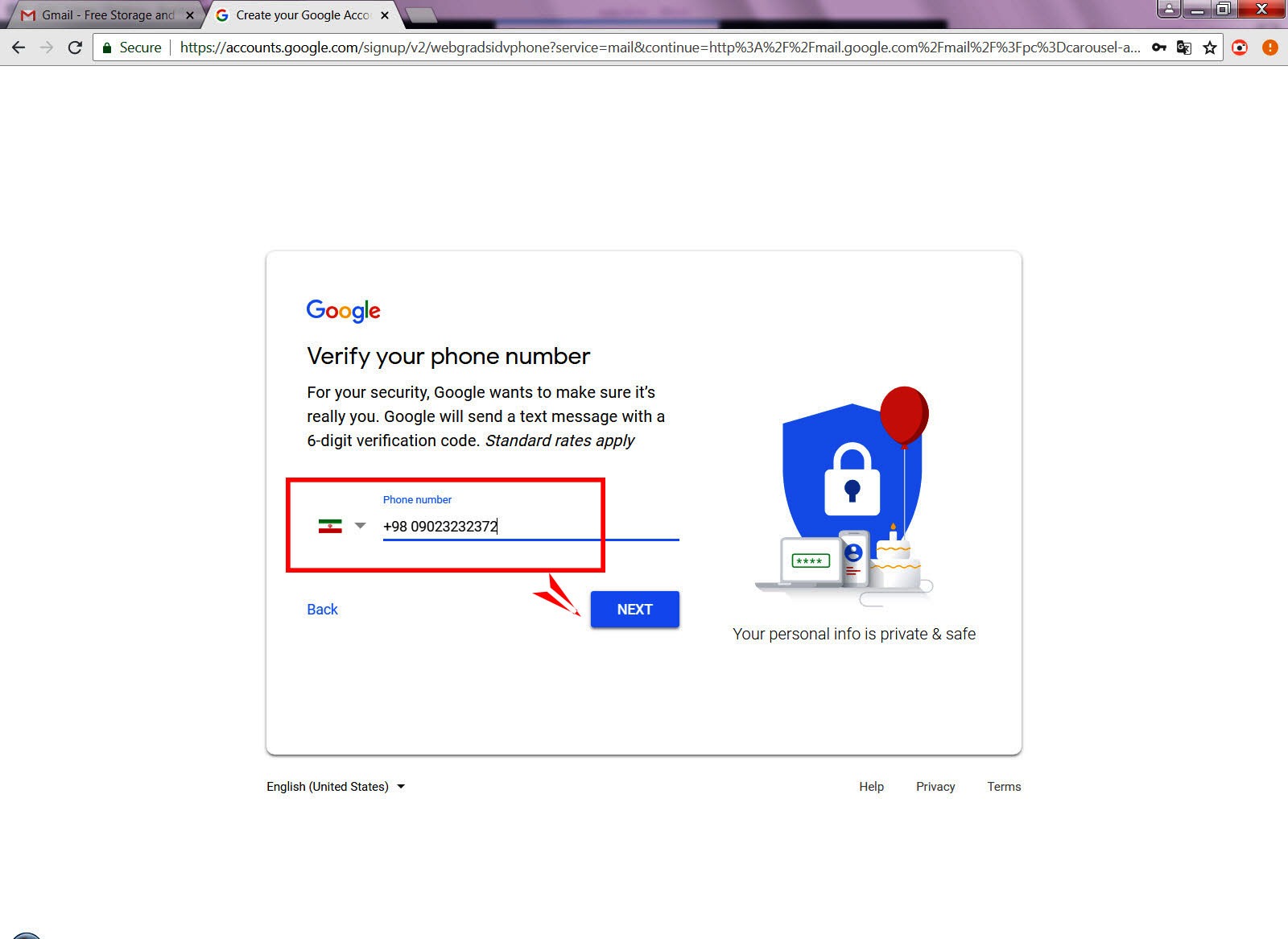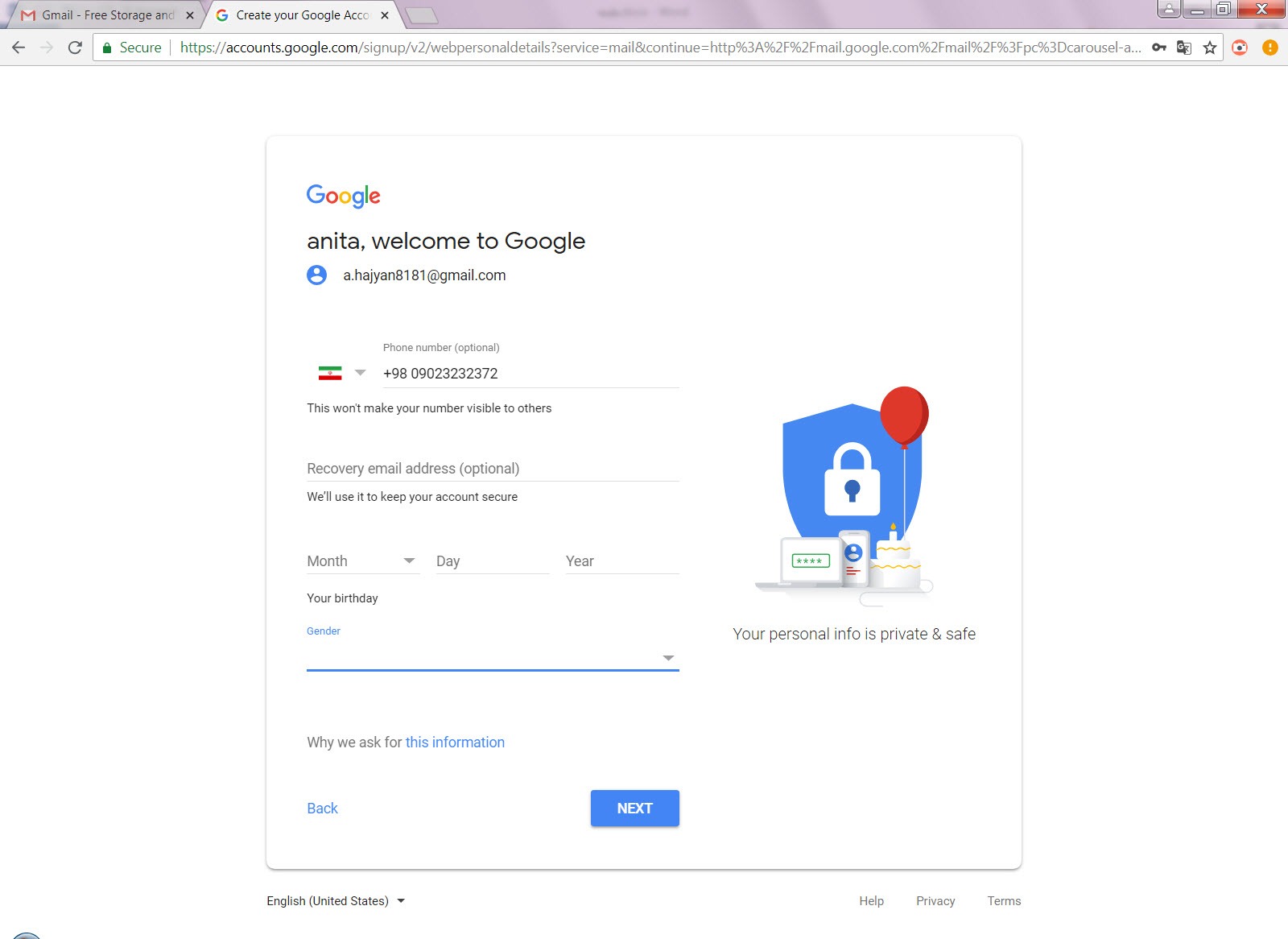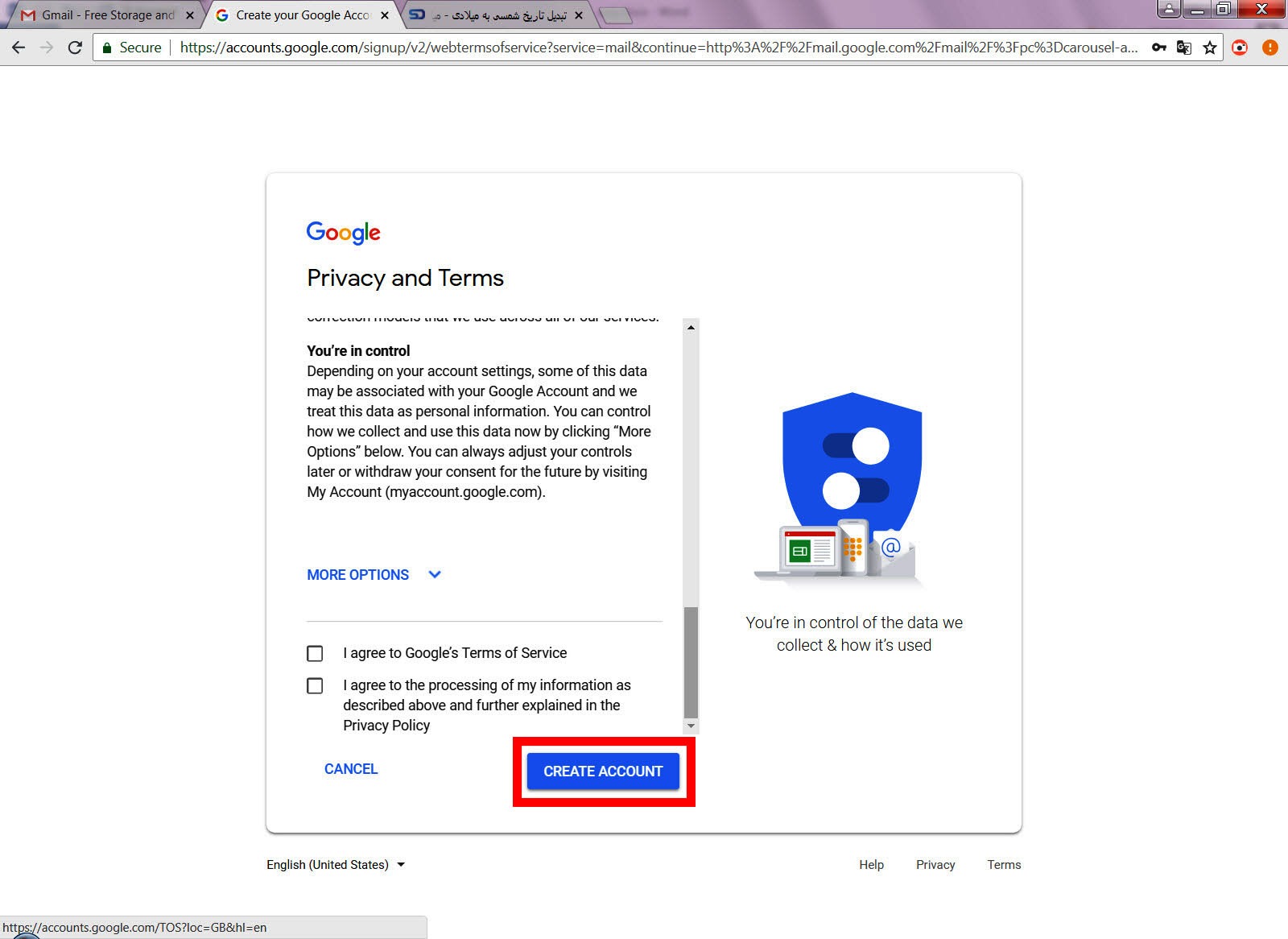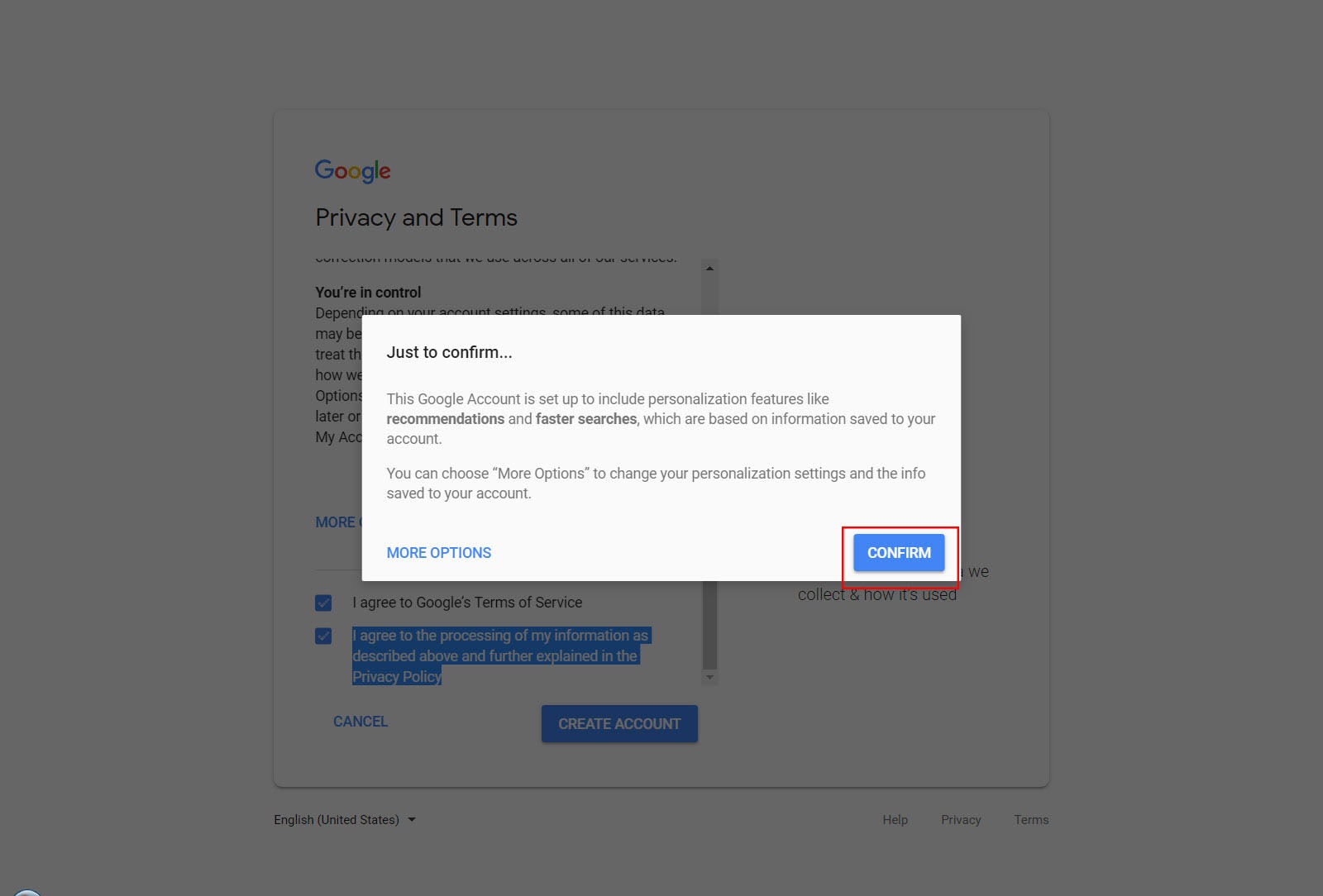قابلیت های جیمیل و ترفند کاربردی آن
جستجوی دقیقتر با عبارات حرفه ای
اضافهکردن حساب های غیرگوگل به اپلیکیشن جی میل
نمایش ایمیل های دریافتی از چندین حساب در یک جا در اپلیکیشن
حذف و یا آرشیو ایمیلهای دریافتی در قسمت اطلاعیهها یا “Notifications”
مدیریت ایمیل ها با ژست حرکتی
مدیریت ایمیل ها به صورت دسته جمعی
غیر فعال کردن هشدار های مربوط به ایمیل های آزار دهنده
قابلیت “Auto-advance” برای مدیریت سریع تر ایمیل ها
غیر فعال کردن تصاویر پروفایل برای مشاهده بیشتر جزئیات ایمیل های دریافتی
تعریف پاسخگوی خودکار برای ایمیلهای دریافتی
ارسال فایلها بهصورت مستقیم از گوگل درایو
ذخیره پیوست ها بهطور مستقیم بر روی گوگل درایو
برقراری تماس های ویدیویی در جیمیل
و بسیاری قابلیت ها و ترفند های دیگر
آموزش ساخت جیمیل ساختن جیمیل بسیار ساده است کافی است با دقت، مراحل ساخت جیمیل که به صورت تصویری برای شما آماده شده است را طی کنید .
ورود به سایت جیمیل ۱- ابتدا باید وارد سایت جیمیل (www.Gmail.com
<img class="wp-image-11317 aligncenter" src="//www.aryatehran.com/wp-content/uploads/2018/06/1.jpg" alt="صفحه خالی مرورگر در حال وارد کردن آدرس سایت Gmail.com" width="690" height="503" srcset="//www.aryatehran.com/wp-content/uploads/2018/06/1.jpg 800w, //www.aryatehran.com/wp-content/uploads/2018/06/1-150x109.jpg 150w, //www.aryatehran.com/wp-content/uploads/2018/06/1-300x219.jpg 300w, //www.aryatehran.com/wp-content/uploads/2018/06/1-768x560.jpg 768w, //www.aryatehran.com/wp-content/uploads/2018/06/1-600x437.jpg 600w" sizes="(max-width: 690px) 100vw, 690px" /> ۲- سپس روی CREATE AN ACCOUNT کلیک نمایید.
<img class="aligncenter wp-image-11318 " src="//www.aryatehran.com/wp-content/uploads/2018/06/2-1024x746.jpg" alt="تصویر صفحه اول سایت جیمیل و شاره به دکمه ثبت نام در آن" width="788" height="574" srcset="//www.aryatehran.com/wp-content/uploads/2018/06/2-1024x746.jpg 1024w, //www.aryatehran.com/wp-content/uploads/2018/06/2-150x109.jpg 150w, //www.aryatehran.com/wp-content/uploads/2018/06/2-300x219.jpg 300w, //www.aryatehran.com/wp-content/uploads/2018/06/2-768x560.jpg 768w, //www.aryatehran.com/wp-content/uploads/2018/06/2-600x437.jpg 600w, //www.aryatehran.com/wp-content/uploads/2018/06/2.jpg 1600w" sizes="(max-width: 788px) 100vw, 788px" /> پر کردن اطلاعات اولیه برای ایجاد جیمیل
۳- در پنجره باز شده به ترتیب در قسمت First name نام کوچک در کادر Last name نام خانوادگی را بنویسید. سپس قسمت Username آدرس جیمیل دلخواه خودتان را بنویسید. لازم به ذکر است که پسوند این ایمیل در انتها gmail.com@ خواهد بود. در انتها و در قسمت Password شما می بایست پسورد خود را درج نمایید. توجه داشته باشید که پسورد یا رمز امنیتی شما لازم است حداقل از ترکیب ۸ حرف و شماره درست شده باشد.
بعد از انجام دادن مراحل فوق گزینه Next را فشار دهید.
<img class="aligncenter wp-image-11319 size-large" src="//www.aryatehran.com/wp-content/uploads/2018/06/3-1024x712.jpg" alt="تصویر فرم ثبت نام در جیمیل و ساخت حساب کاربری جیمیل" width="940" height="654" srcset="//www.aryatehran.com/wp-content/uploads/2018/06/3-1024x712.jpg 1024w, //www.aryatehran.com/wp-content/uploads/2018/06/3-150x104.jpg 150w, //www.aryatehran.com/wp-content/uploads/2018/06/3-300x209.jpg 300w, //www.aryatehran.com/wp-content/uploads/2018/06/3-768x534.jpg 768w, //www.aryatehran.com/wp-content/uploads/2018/06/3-600x417.jpg 600w, //www.aryatehran.com/wp-content/uploads/2018/06/3.jpg 1273w" sizes="(max-width: 940px) 100vw, 940px" />
پر کردن اطلاعات پشتیبانی برای Recovery جی میل
۴- بعد از طی شدن مرحله قبلی گوگل از شما شماره تماس و یک ایمیل پشتیبان درخواست می کند. پر کردن این باکس ها ضروری نیست. هرچند ما پیشنهاد می کنیم حتما این دو گزینه را به درستی و دقت پر کنید. چرا که اگر به هر دلیلی شما پسورد یا رمز امنیتی خود را فراموش کنید، می توانید به کمک این دو گزینه حساب Google خود را بازیابی نمایید.
در پنجره گفته شده، شماره همراه خود را با کد کشور مورد نظرتان وارد کنید. در پنجره جدیدی که باز می شود کد ارسال شده از طرف گوگل به شماره همراهتان را وارد کرده و گزینه Next را کلیک نمایید.
<img class="aligncenter wp-image-11320 size-large" src="//www.aryatehran.com/wp-content/uploads/2018/06/4-1024x746.jpg" alt="پنجره وارد کردن شماره همراه در ثبت نام جیمیل" width="940" height="685" srcset="//www.aryatehran.com/wp-content/uploads/2018/06/4-1024x746.jpg 1024w, //www.aryatehran.com/wp-content/uploads/2018/06/4-150x109.jpg 150w, //www.aryatehran.com/wp-content/uploads/2018/06/4-300x219.jpg 300w, //www.aryatehran.com/wp-content/uploads/2018/06/4-768x560.jpg 768w, //www.aryatehran.com/wp-content/uploads/2018/06/4-600x437.jpg 600w, //www.aryatehran.com/wp-content/uploads/2018/06/4.jpg 1600w" sizes="(max-width: 940px) 100vw, 940px" />
۵- همچنین در این مرحله شما می بایست در قسمت your birthday تاریخ و روز و سال تولد خود را وارد کرده و در Gender یا جنسیت خود را تعیین کنید.
برای اطلاعات بیشتر خوب است بدانید که Male به معنی مرد و Fmale به معنی زن می باشد.
<img class="aligncenter wp-image-11321" src="//www.aryatehran.com/wp-content/uploads/2018/06/55-1024x746.jpg" alt="صفحه تکمیل مشخصات تولد و جنسیت در gmail sign up" width="802" height="584" srcset="//www.aryatehran.com/wp-content/uploads/2018/06/55-1024x746.jpg 1024w, //www.aryatehran.com/wp-content/uploads/2018/06/55-150x109.jpg 150w, //www.aryatehran.com/wp-content/uploads/2018/06/55-300x219.jpg 300w, //www.aryatehran.com/wp-content/uploads/2018/06/55-768x560.jpg 768w, //www.aryatehran.com/wp-content/uploads/2018/06/55-600x437.jpg 600w, //www.aryatehran.com/wp-content/uploads/2018/06/55.jpg 1600w" sizes="(max-width: 802px) 100vw, 802px" />
موافقت با شرایط و توافقنامه گوگل ۶- در این مرحله جیمیل شما ساخته شده و در انتهای صفحه، از شما سوالاتی پرسیده میشود که آیا شرایط گوگل را پذیرفته اید ؟ باید هر دو گزینه را تیک زده و بعد کلید Create Account را کلیک نمایید. در انتها، در پنجره ای که باز می شود روی کلید Confirm به معنی تایید را کلیک کنید.
<img class="aligncenter wp-image-11322" src="//www.aryatehran.com/wp-content/uploads/2018/06/88-1024x746.jpg" alt="صفحه قوانین گوگل برای ثبت نام جی میل" width="809" height="589" srcset="//www.aryatehran.com/wp-content/uploads/2018/06/88-1024x746.jpg 1024w, //www.aryatehran.com/wp-content/uploads/2018/06/88-150x109.jpg 150w, //www.aryatehran.com/wp-content/uploads/2018/06/88-300x219.jpg 300w, //www.aryatehran.com/wp-content/uploads/2018/06/88-768x560.jpg 768w, //www.aryatehran.com/wp-content/uploads/2018/06/88-600x437.jpg 600w, //www.aryatehran.com/wp-content/uploads/2018/06/88.jpg 1600w" sizes="(max-width: 809px) 100vw, 809px" />
<img class="aligncenter wp-image-11323 " src="//www.aryatehran.com/wp-content/uploads/2018/06/99-1024x694.jpg" alt="پیغام درخواست تایید قوانین سایت گوگل" width="832" height="564" srcset="//www.aryatehran.com/wp-content/uploads/2018/06/99-1024x694.jpg 1024w, //www.aryatehran.com/wp-content/uploads/2018/06/99-150x102.jpg 150w, //www.aryatehran.com/wp-content/uploads/2018/06/99-300x203.jpg 300w, //www.aryatehran.com/wp-content/uploads/2018/06/99-768x520.jpg 768w, //www.aryatehran.com/wp-content/uploads/2018/06/99-600x407.jpg 600w, //www.aryatehran.com/wp-content/uploads/2018/06/99.jpg 1600w" sizes="(max-width: 832px) 100vw, 832px" />
اتمام ساخت جیمیل فوری و ورود به gmail ۷- در اخر، شما پس از انجام دادن مراحل قبل، وارد صفحه جیمیل خود خواهید شد. حالا میتوانید در این قسمت پیام و یا فایل و عکس های خود را به دوستان ارسال کرده و با آن ها در تمام نقاط جهان ارتباط داشته باشید.
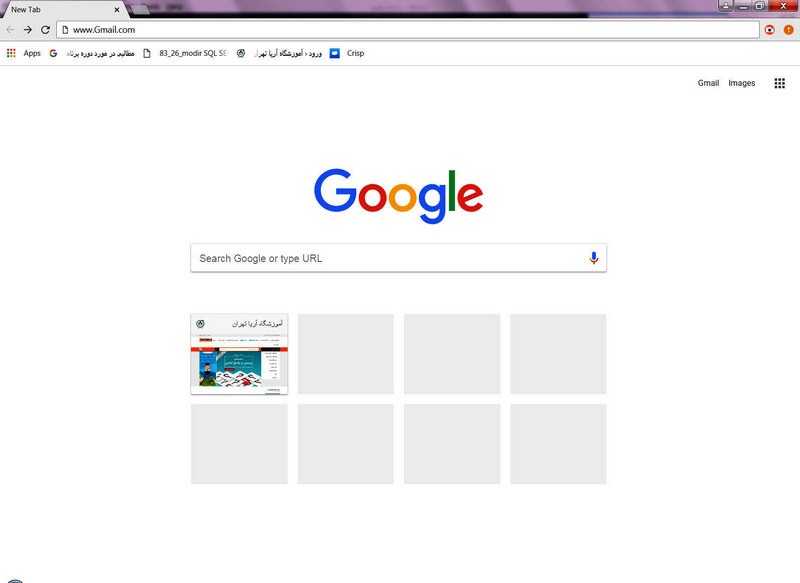 ۲- سپس روی CREATE AN ACCOUNT کلیک نمایید.
۲- سپس روی CREATE AN ACCOUNT کلیک نمایید.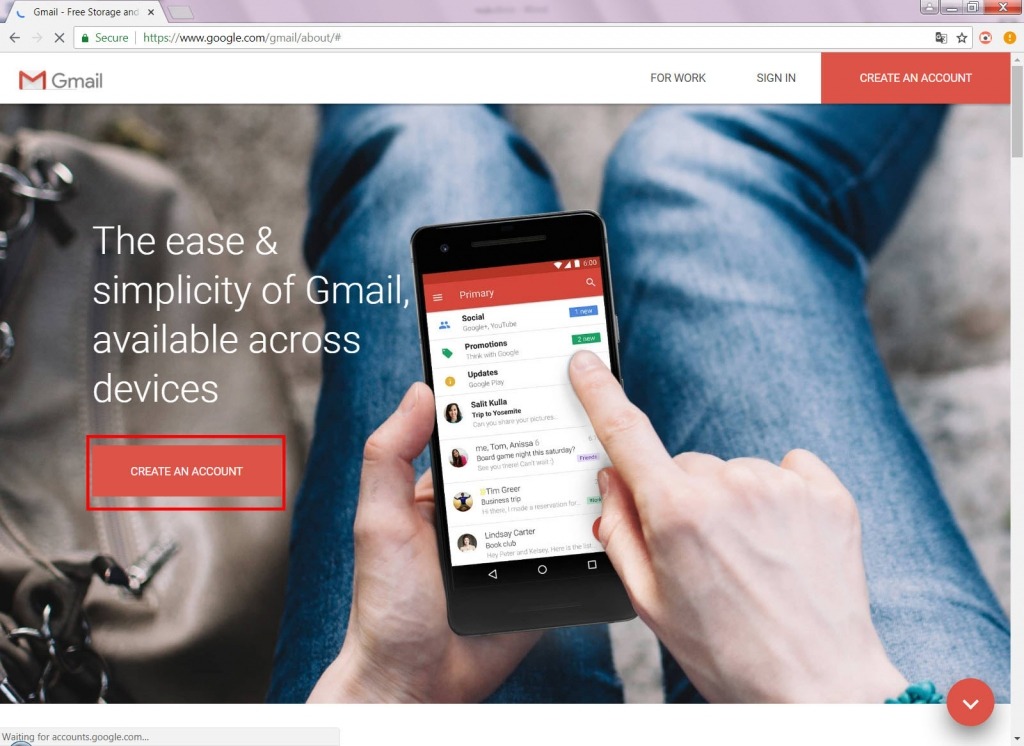 پر کردن اطلاعات اولیه برای ایجاد جیمیل
پر کردن اطلاعات اولیه برای ایجاد جیمیل